■参考になるVTR:
(234) 【説明】トレラン・登山初心者向け/Garmin時計に地図データ【ヤマレコ】を取り込み/設定方法から活用方法まで/実践交えてわかりやすくご説明!! - YouTube
(注意)以下すべて、スマホ上で操作する事になる
1.準備作業
①スマホ上でヤマレコを起動ーー「地図取得」を選択ー
②上欄にある虫眼鏡欄●に「選択したい山名」を記入して 右下の「検索」をクリック。
③「検索結果から、目的の山をさがしてクリックすると、下図が表示される。s1.png
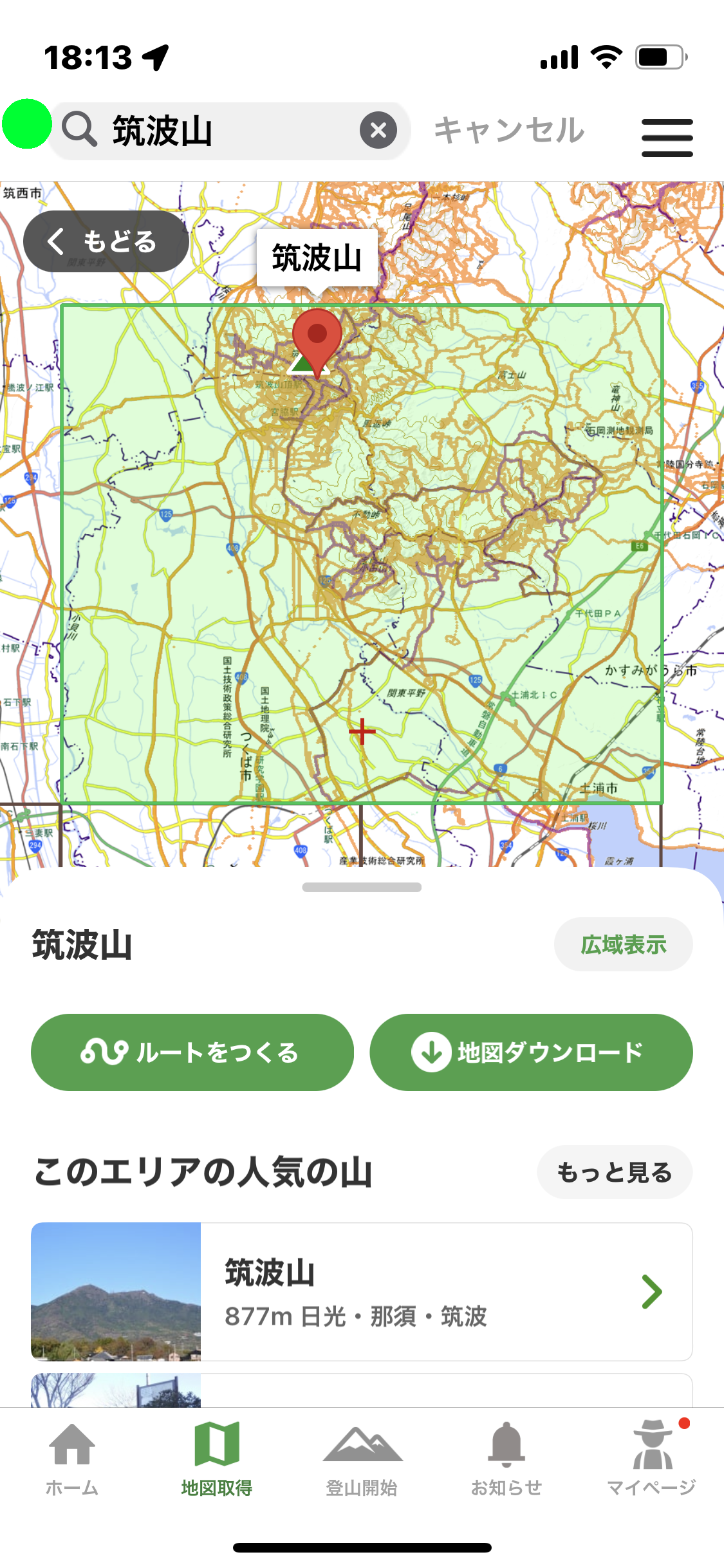
④次に、スマホ上に前もって、インストールしておいた「GarminConnect」
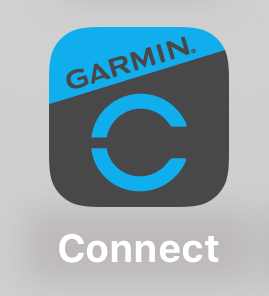 を起動して、
を起動して、「GarminWatchと連動」させる。
(連動しているか否かは、スマホ下の「マイデバイス」●をクリックすると、watchと「接続済み」●と表示される)p1.png
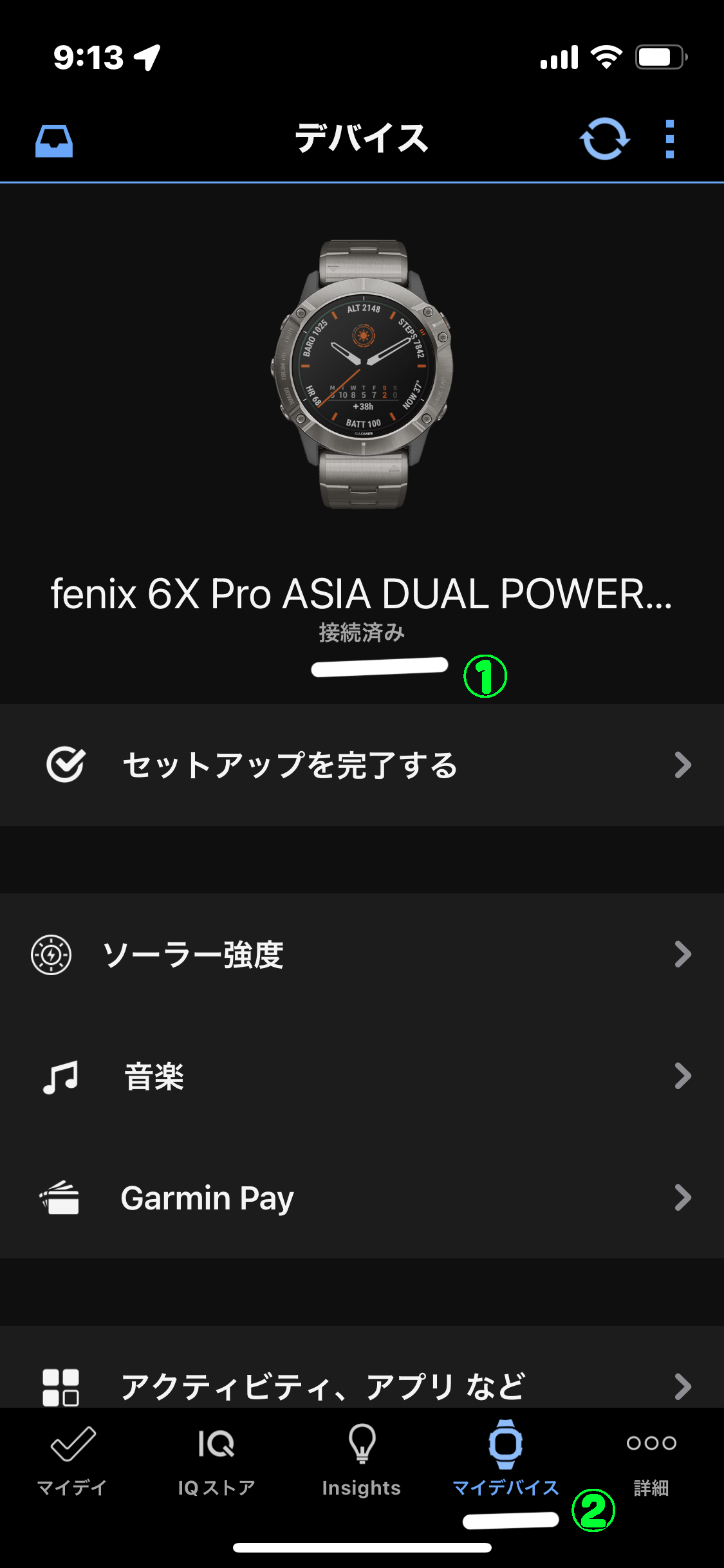
2.いよいよ、本番!
スマホ上で1-③に戻り、栃木県の「剣が峰」を表示ーー「ルートをつくる」をクリックする。●pn2.png
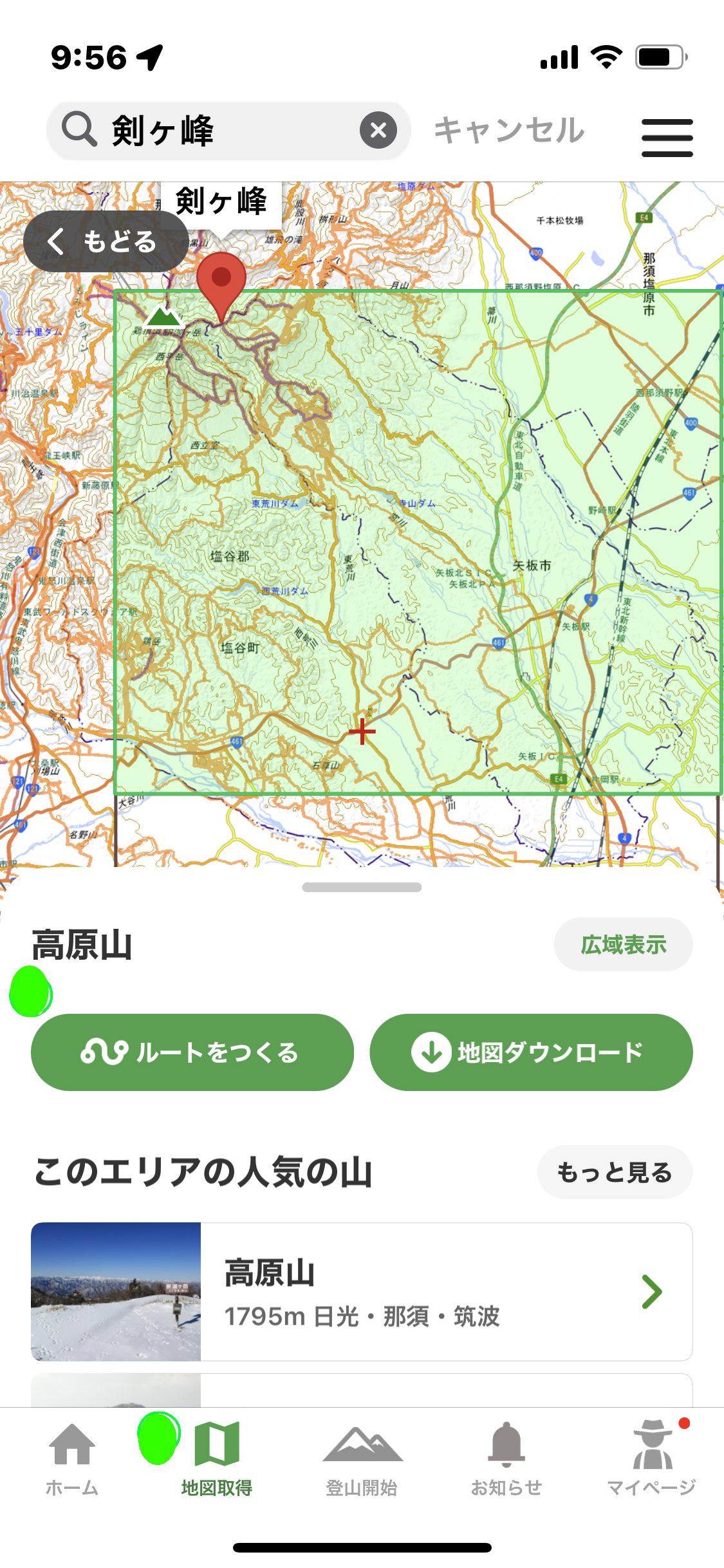
3.ルートを作るー速度倍率を設定(1.3~1.5)するpn3-1.png
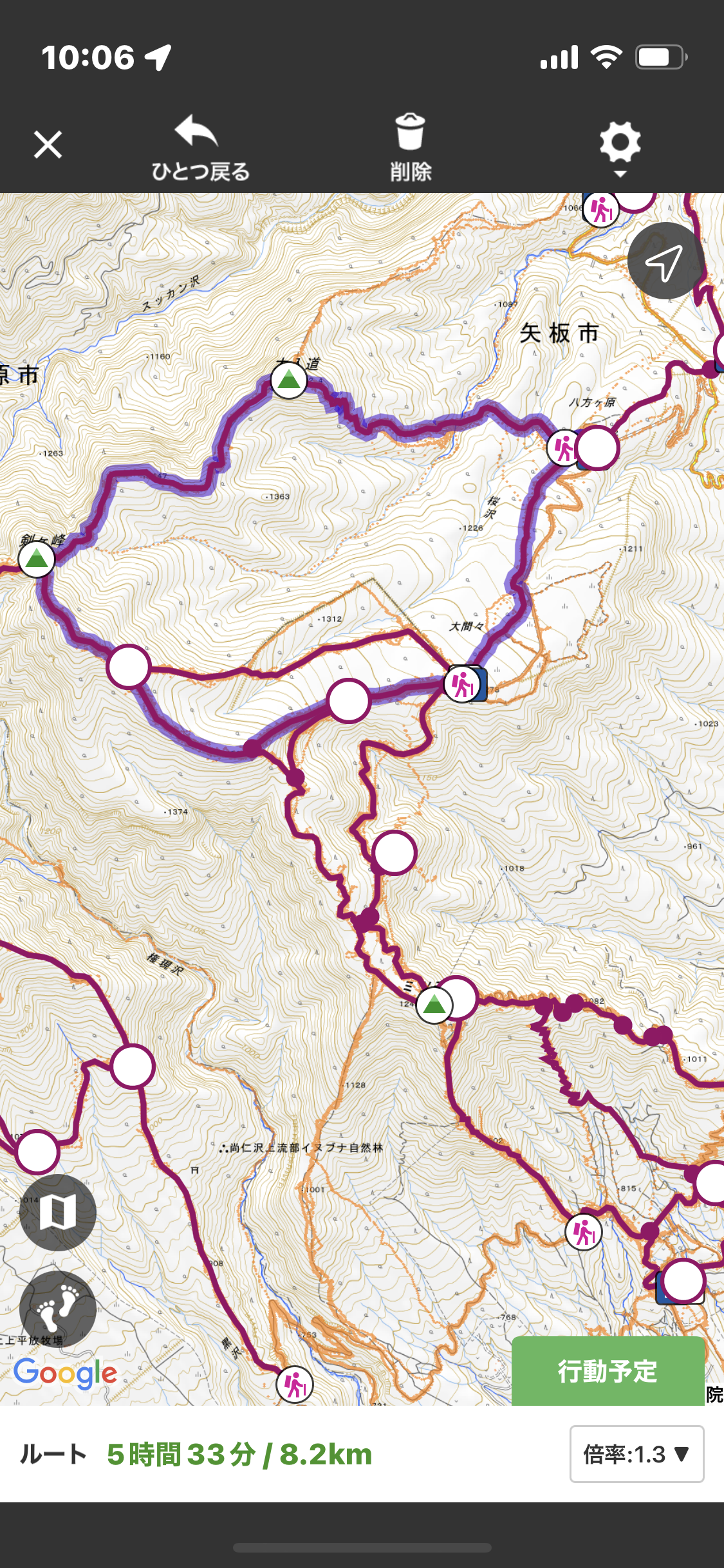
4.「行動予定」をクリックして、休憩時間も設定。ーー「決定」をクリックして、「山行計画の編集」に入る。p3-2.png

5.「山行計画の編集」後、「保存」する
6.「地図のダウンロード」しますか?--「ダウンロード」をクリックして、完了!!p4.png

7.「GPXファイルのダウンロード」をクリックする。p5.png
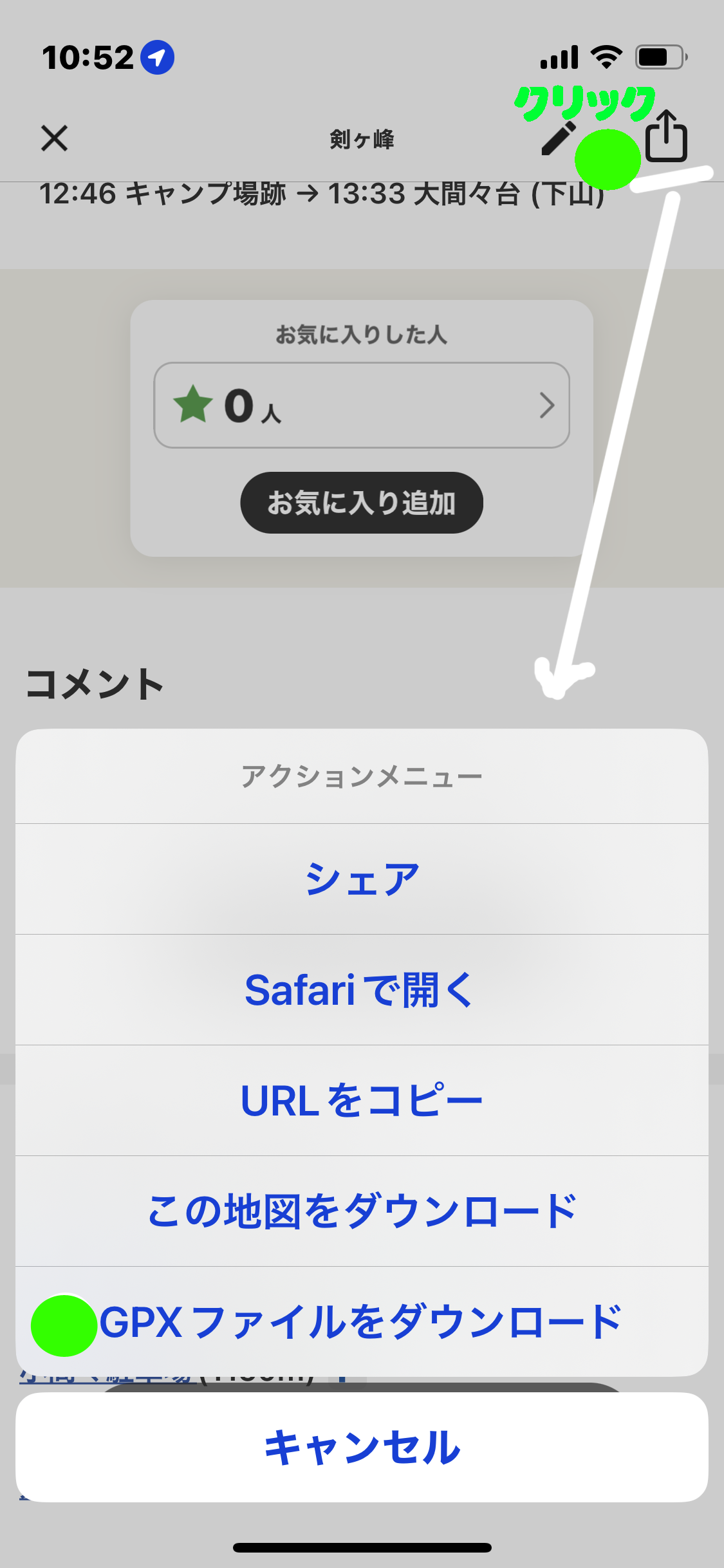
==============-
8.スマホ上でGoogleを開き、「丸の箇所をクリック」するp6.png
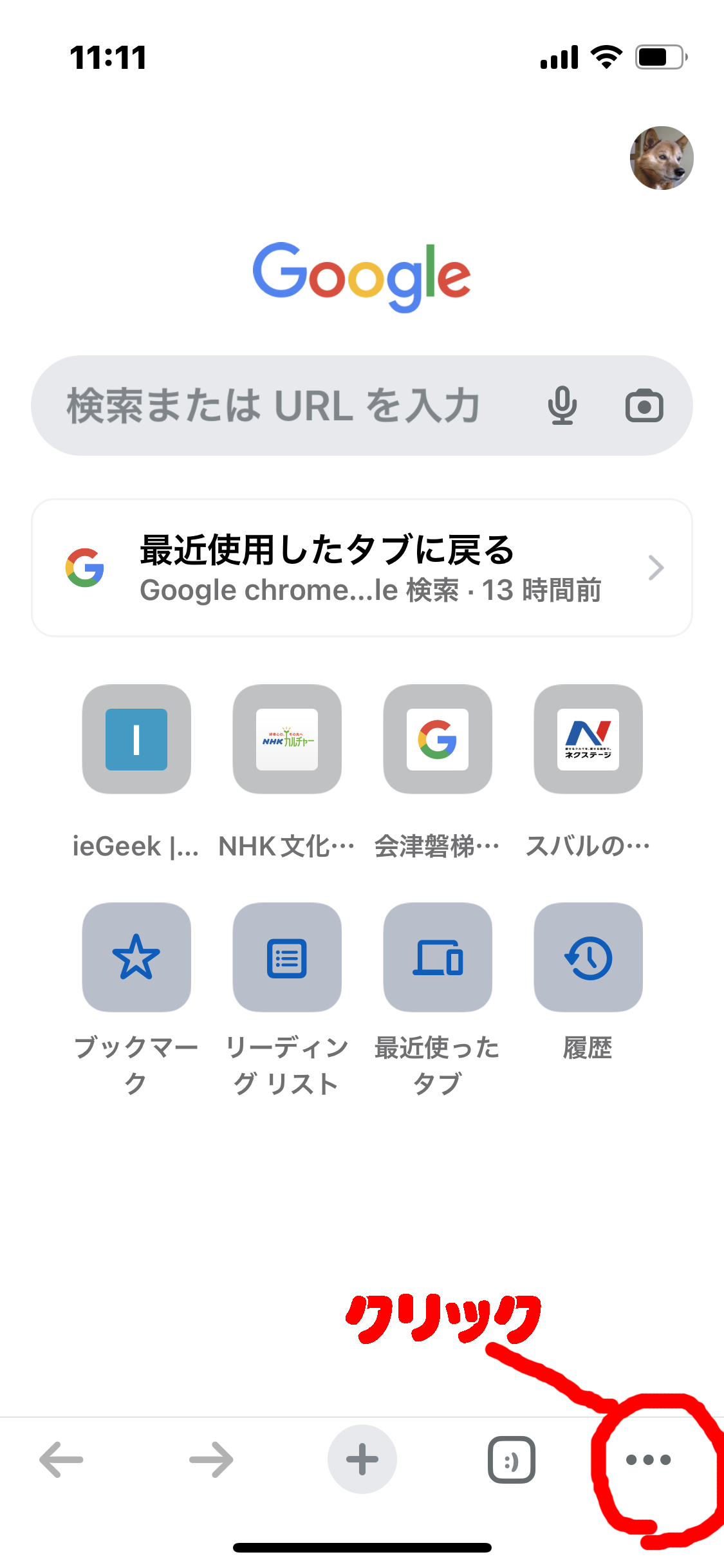
9.続いて、「ダウンロード」をクリックするp7.png
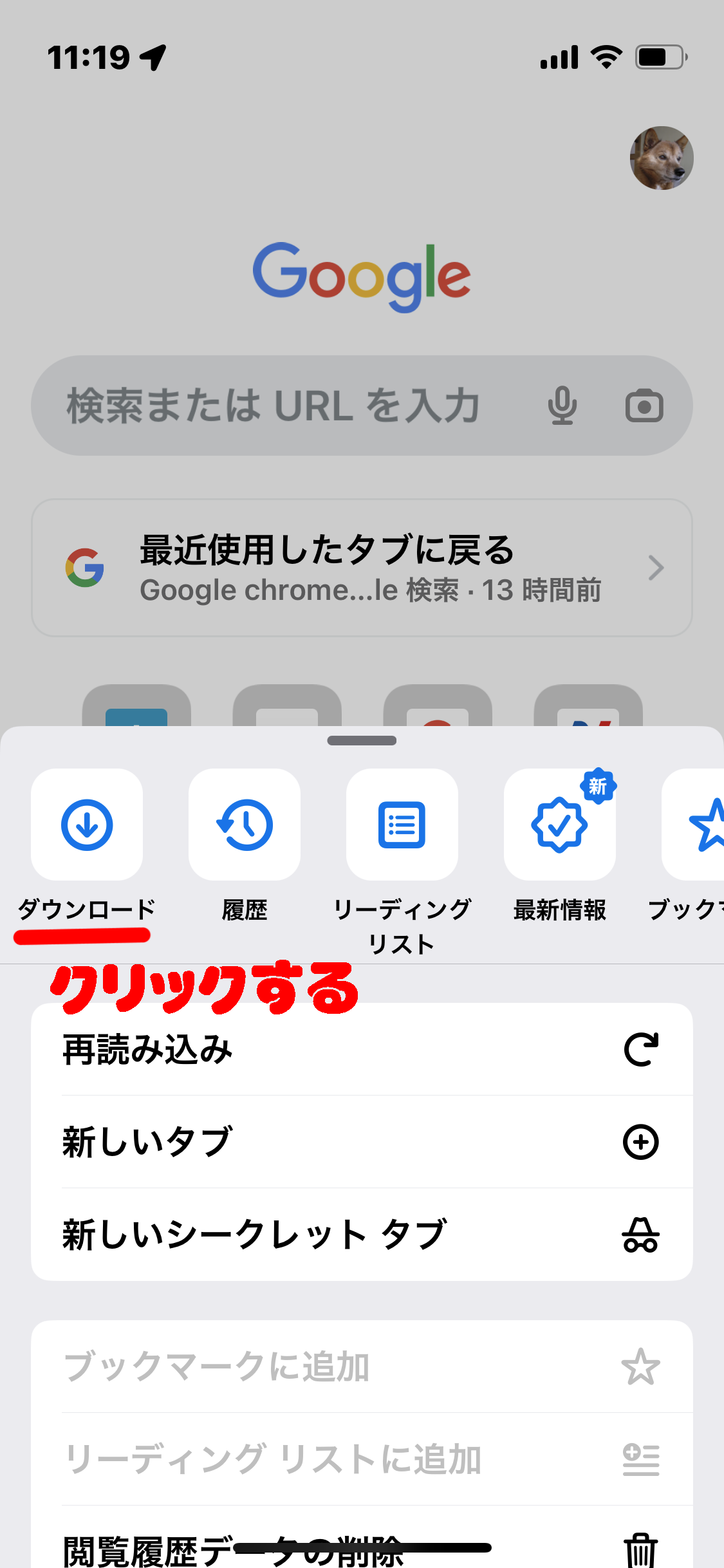
10.ダウンロードした結果は、「iClloud Drive]or「プラウズ」の中の「ダウンロード」を開くと
中に入っている。
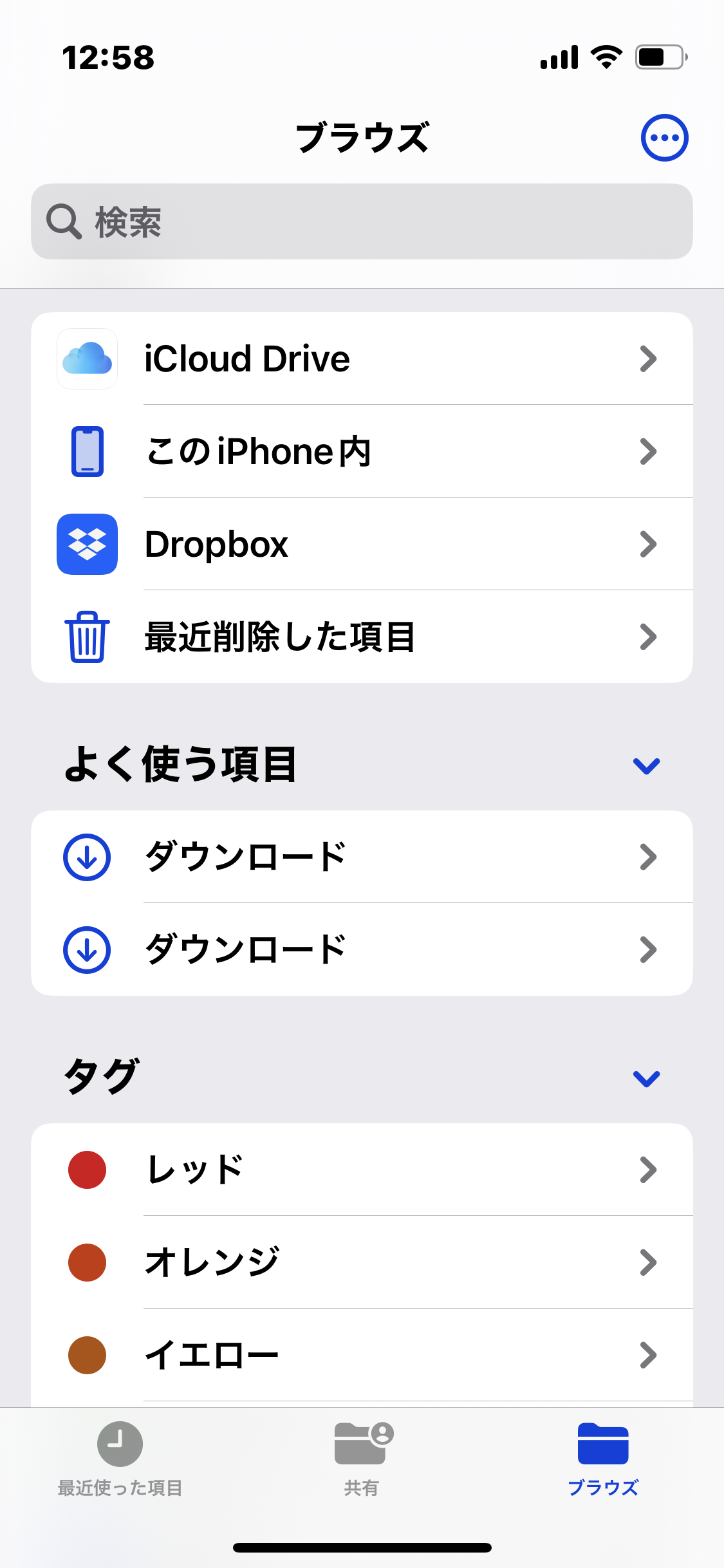
11.作成したgpsデータをGarminWatchへ送る。
スマホのConnectをクリックする
